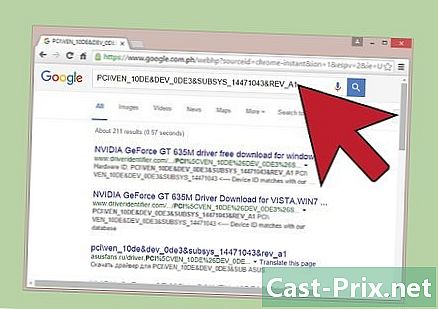Як завантажити фільми та перенести їх на USB-накопичувач

Зміст
- етапи
- Частина 1 Завантажте фільм
- Частина 2 Перенесення файлу на комп'ютер Windows
- Частина 3 Передача файлу на Mac
Щоб легше їх передати, ви можете перемістити фільми, які ви завантажили на комп'ютер Windows або Mac, на USB-накопичувач. Якщо ви завантажуєте фільм, переконайтеся, що ви не порушуєте жодного закону проти піратства у вашій країні. У більшості випадків вам спочатку доведеться придбати фільм, перш ніж ви зможете його завантажити.
етапи
Частина 1 Завантажте фільм
- Знайдіть фільм, який ви хочете завантажити. Багато веб-сайтів пропонують можливість завантажувати фільми, будь то YouTube або платформи для завантаження файлів. У більшості випадків вам потрібно буде придбати вміст, перш ніж ви зможете його завантажити.
- Перш ніж завантажувати фільм, переконайтесь, що ви не порушуєте жодного закону проти піратства у вашій країні.
Рада: якщо ви відвідуєте торрент-сайт, пам’ятайте, що ви можете завантажувати фільми за допомогою uTorrent або BitTorrent.
-

Переконайтесь, що плівка в безпеці. Завантажуючи що-небудь з Інтернету, ви повинні насторожено ставитися до сайтів, заповнених непомітними вікнами або настирливими рекламами. Також слід насторожено ставитися до сайтів, адреса яких не вказує "HTTPS" перед "www".- Також переконайтесь, що формат фільму буде сумісний з вашим комп'ютером, телевізором чи іншим пристроєм, на якому ви плануєте його переглядати.
Рада: якщо можливо, спробуйте дізнатися, що кажуть інші користувачі про завантаження (або можливу примітку). Якщо повідомлення вказують на наявність вірусу чи іншу проблему, уникайте цього веб-сайту.
-

Завантажте фільм. Натисніть на кнопку завантаження сайту. Це здебільшого кнопка, на якій написано скачати зі стрілкою, спрямованою вниз.- Залежно від налаштувань веб-переглядача, вам може знадобитися вибрати резервну копію (наприклад, на робочому столі), перш ніж завантажити файл.
Рада: Переконайтесь, що кнопка, яку ви натискаєте, - це кнопка завантаження на сайті, а не реклама. Взагалі, це посилання, а не велика зелена кнопка, яка блимає.
-

Зачекайте, коли завантаження закінчиться. Після завантаження фільму на комп'ютер ви можете перемістити його на USB-ключ.
Частина 2 Перенесення файлу на комп'ютер Windows
-

Вставте свій USB-ключ. USB-накопичувач повинен розміщуватися в одному з USB-портів вашого комп'ютера. -

Скопіюйте свій фільм. Клацніть на завантажений файл та натисніть Ctrl+X, Файл зникне з початкового місця.Рада: якщо ви хочете зберегти фільм на своєму комп’ютері, натисніть на Ctrl+З.
-

Відкрийте меню початок
. Клацніть логотип Windows у нижній лівій частині екрана комп'ютера. -

Натисніть на Це ПК. У меню початок, тип цей ПК, потім натисніть кнопку Це ПК вгорі результатів пошуку. Це відкриє вікно. -

Відкрийте свій USB-ключ. У розділі Периферія та читачіпосередині вікна двічі клацніть на назві вашої USB-клавіші.Примітка: якщо ви нічого не бачите під заголовком Периферія та читачі, спочатку двічі клацніть на заголовку.
-

Вставте файл у USB-ключ. У вікні клавіші USB натисніть Ctrl+В, Ви побачите, що фільм відображається в USB-ключі, але якщо він великий (наприклад, якщо він перевищує 1 Гб), передача може зайняти кілька хвилин. -

Вийміть свій USB-ключ. Після перенесення фільму на USB-клавішу натисніть на значок USB-клавіші в нижній правій частині екрана та виберіть виштовхування у меню, яке з'явиться. Потім можна відключити USB-ключ.Примітка: Вам може знадобитися натиснути спочатку

перед тим, як побачити значок у вигляді USB-ключа.
Частина 3 Передача файлу на Mac
-

Вставте USB-ключ. Шукайте вільний порт USB на корпусі комп'ютера та вставляйте USB-ключ.Рада: якщо на вашому комп’ютері немає портів USB 3.0, вам потрібно буде пройти USB-адаптер Thunderbolt 3 або скористатися клавішею USB-C.
-

Відкрийте
Finder. Щоб відкрити Finder, натисніть на синю піктограму обличчя в Dock на вашому Mac. -

Шукайте фільм на своєму комп’ютері. Перейдіть до папки, яка містить завантажений фільм.За замовчуванням файли, завантажені в більшості браузерів, зберігаються у папці завантаження, Щоб відкрити цю папку, натисніть завантаження у лівій частині вікна Finder.
-

Скопіюйте фільм. Клацніть один раз на плівці, щоб вибрати її, перейдіть до меню видання (у верхній частині екрана) та виберіть копія у меню, що випадає.Приклад: якщо назва вашого фільму - "Хоббіт (VF)", натисніть Скопіюйте хобіт (VF) в меню видання.
-

Клацніть на назві USB-клавіші. У нижній лівій частині вікна Finder натисніть ім’я вашого USB-накопичувача, щоб відкрити його. -

Вставте фільм. Як тільки вікно USB-накопичувача USB відкриється, натисніть знову видання потім виберіть Вставити елемент. -

Клацніть на піктограмі викидання
. Піктограма викиду схожа на стрілку вгору і знаходиться праворуч від імені вашого USB-накопичувача у Finder. Натисніть на нього, як тільки файл буде передано, а потім видаліть ключ, щоб завершити процес. -

Вийміть USB-ключ. Коли з’явиться запит, витягніть ключ із USB-порту комп'ютера.

- Перед завантаженням переконайтесь, що фільм надходить із надійного джерела.
- Взагалі торренти набагато безпечніші, ніж файли, завантажені з класичних сайтів. Щоб переконатися, що вони безпечні, ви можете переглянути їх відгуки та коментарі торрента перед завантаженням. Якщо ви не бачите жодних відгуків чи коментарів (або якщо відгуки негативні), не завантажуйте фільм.
- Під час завантаження торрента він може містити додаткові файли, які вам не потрібні або не потрібні (наприклад, файли зображень або es). Як правило, ви можете зняти прапорці перед тим, як розпочати завантаження.
- Якщо ваш комп’ютер сповістить вас про те, що завантажений файл є вірусом, видаліть файл і негайно запустіть антивірусну перевірку.